win7更改驱动器号出现参数错误怎么办 win7更改驱动器号出现参数错误解决方法
来源:win10win.com
时间:2024-11-24 20:04:08 384浏览 收藏
从现在开始,努力学习吧!本文《win7更改驱动器号出现参数错误怎么办 win7更改驱动器号出现参数错误解决方法》主要讲解了等等相关知识点,我会在golang学习网中持续更新相关的系列文章,欢迎大家关注并积极留言建议。下面就先一起来看一下本篇正文内容吧,希望能帮到你!
win7更改驱动器号出现参数错误怎么办-win7更改驱动器号出现参数错误解决方法?
当我们更改win7驱动器号时,可能会出现参数错误,这一般是由于设置了虚拟盘,我们可以在系统设置的虚拟内存中内存中更改它。具体方法如下。让我们和小编一起学习。

win7更改驱动器号出现参数错误解决方法
1、首先右键“计算机”选择“属性”

2、点击“高级系统设置”
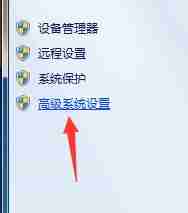
3、然后选择性能“设置”
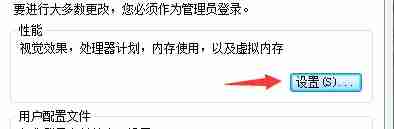
4、点击上方“高级”选项卡

5、找到虚拟内存,点击“更改”
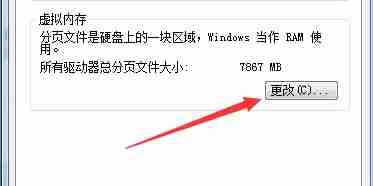
6、勾选“无分页文件”,点击“设置”
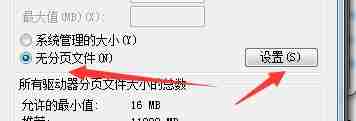
7、然后点击“确定”就设置好了。
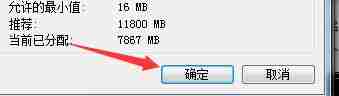
8、这样我们就能正常更改驱动器号了。
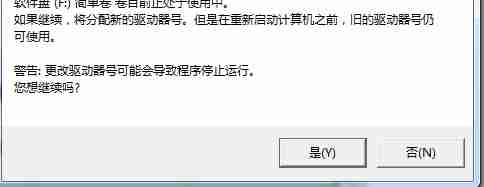
本篇关于《win7更改驱动器号出现参数错误怎么办 win7更改驱动器号出现参数错误解决方法》的介绍就到此结束啦,但是学无止境,想要了解学习更多关于文章的相关知识,请关注golang学习网公众号!
声明:本文转载于:win10win.com 如有侵犯,请联系study_golang@163.com删除
相关阅读
更多>
-
501 收藏
-
501 收藏
-
501 收藏
-
501 收藏
-
501 收藏
最新阅读
更多>
-
191 收藏
-
274 收藏
-
299 收藏
-
214 收藏
-
312 收藏
-
386 收藏
-
352 收藏
-
496 收藏
-
242 收藏
-
421 收藏
-
201 收藏
-
413 收藏
课程推荐
更多>
-

- 前端进阶之JavaScript设计模式
- 设计模式是开发人员在软件开发过程中面临一般问题时的解决方案,代表了最佳的实践。本课程的主打内容包括JS常见设计模式以及具体应用场景,打造一站式知识长龙服务,适合有JS基础的同学学习。
- 立即学习 543次学习
-

- GO语言核心编程课程
- 本课程采用真实案例,全面具体可落地,从理论到实践,一步一步将GO核心编程技术、编程思想、底层实现融会贯通,使学习者贴近时代脉搏,做IT互联网时代的弄潮儿。
- 立即学习 516次学习
-

- 简单聊聊mysql8与网络通信
- 如有问题加微信:Le-studyg;在课程中,我们将首先介绍MySQL8的新特性,包括性能优化、安全增强、新数据类型等,帮助学生快速熟悉MySQL8的最新功能。接着,我们将深入解析MySQL的网络通信机制,包括协议、连接管理、数据传输等,让
- 立即学习 500次学习
-

- JavaScript正则表达式基础与实战
- 在任何一门编程语言中,正则表达式,都是一项重要的知识,它提供了高效的字符串匹配与捕获机制,可以极大的简化程序设计。
- 立即学习 487次学习
-

- 从零制作响应式网站—Grid布局
- 本系列教程将展示从零制作一个假想的网络科技公司官网,分为导航,轮播,关于我们,成功案例,服务流程,团队介绍,数据部分,公司动态,底部信息等内容区块。网站整体采用CSSGrid布局,支持响应式,有流畅过渡和展现动画。
- 立即学习 485次学习
